Publicitate
A existat o perioadă când lucrați împreună cu altcineva pe un document Word sau o foaie de calcul Excel însemna că va trebui să treceți fișierul înainte și înapoi, asigurându-vă că țineți evidența a ceea ce a avut schimbat. Din fericire, internetul a făcut colaborare în timp real Lucrul în echipă: 10 sfaturi pentru o colaborare online eficientă în timp real Citeste mai mult o realitate.
Cu toate acestea, problemele pot apărea atunci când nu este clar ce modificări au fost făcute la ce oră sau cine le-a făcut. Din fericire, caracteristica Istoric din Office 2016 elimină orice aspect de îndoială din proces.
Cu un istoric complet al versiunilor la dispoziția dumneavoastră și informații utile despre cine a făcut ce și când, veți face în curând descoperiți că colaborarea dvs. este mai ușoară decât oricând înainte, odată ce profitați de această nouă funcționalitate.
Colaborare în timp real
Una dintre cele mai utile elemente de funcționalitate adăugate la Microsoft Office 2016 9 sfaturi pentru a afla totul despre Office 2016 Microsoft Office 2016 este printre noi. Cum stăpânești cea mai recentă versiune de dragul productivității tale? Vă oferim cele mai bune link-uri pentru învățarea Office. Fură un marș cu acestea... Citeste mai mult este opțiunea de a colabora la un document cu alți utilizatori în timp real. Indiferent dacă lucrați la capetele opuse ale locului de muncă sau pe diferite continente, colaborarea în timp real este o metodă simplă de a vă asigura că toată lumea este pe aceeași pagină.
Primul pas este să vă asigurați că toți utilizatorii necesari au acces la document, precum și drepturi de editare, dacă este necesar. Deschideți fișierul la care doriți să colaborați și faceți clic pe Acțiune butonul din colțul din dreapta sus al interfeței cu utilizatorul Office.
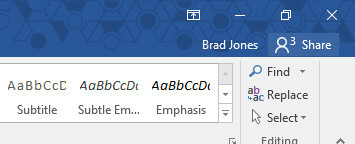
Vi se va cere să salvați o copie a documentului într-o locație online, astfel încât alți utilizatori să îl poată accesa, apoi puteți începe să invitați alți utilizatori să editeze introducând adresele lor de e-mail. Rețineți că puteți opta pentru a le acorda permisiunea de a vizualiza documentul fără a face modificări, dacă este de preferat – totuși, dacă intenționați să colaborați, ei vor trebui să poată edita.
Colaboratorii invitați vor primi un e-mail cu un link care le permite deschideți documentul în Word Online Actualizări Word Online cu comentarii, îmbunătățiri ale listei și note de subsolRăspunsul Microsoft la Google Docs a fost actualizat pentru a include comentarii, îmbunătățiri ale listelor și note. Citeste mai mult . Alternativ, puteți utiliza Obțineți un link de partajare opțiunea de a obține un link direct către document pe care îl puteți distribui după cum doriți.
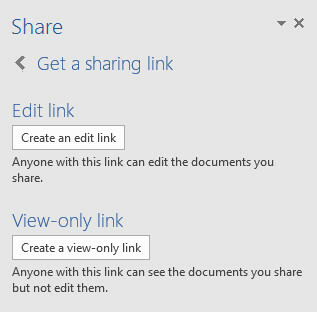
Când mai mult de un utilizator lucrează la un document, veți vedea poziția lor pe pagină marcată cu o pictogramă cu coduri de culoare. Trecând cu mouse-ul peste pictograma respectivă, o va extinde, astfel încât să puteți vedea la ce utilizator se referă. De asemenea, puteți verifica oricând cine este activ în document utilizând Acțiune panou.

Dacă altcineva face o modificare sau adaugă conținut la document, acesta va fi evidențiat automat în vizualizarea fișierului a tuturor celorlalți.

Lucrul astfel poate economisi o mulțime de frustrare, dacă mai multe persoane trebuie să facă editări la același document, deoarece elimină potențial pentru un istoric de versiuni dezordonat care poate apărea uneori atunci când aceleași fișiere sunt transmise de la o persoană către o alta. Cu toate acestea, colaborarea în timp real devine cu adevărat proprie datorită modului Office 2016 Faceți upgrade la Office 2016 gratuit astăzi cu abonamentul Office 365Microsoft Office 2016 pentru Windows a aterizat și aduce multe noi funcții inteligente. Dacă aveți un abonament Office 365, îl puteți obține acum gratuit și vă arătăm mai jos cum. Citeste mai mult urmărește istoricul unui document.
Urmărirea istoricului în Office 2016
Pentru a vedea istoricul unui document individual în orice program Office 2016, navigați la Fişier > Istorie. Rețineți că această funcționalitate este disponibilă numai pentru utilizatorii cu acces la OneDrive for Business sau SharePoint. Dacă nu faceți parte din acest grup, puteți utiliza Funcția Urmăriți modificările Cum să colaborezi cu urmărirea modificărilor în Microsoft Word Citeste mai mult în schimb (vezi mai jos).
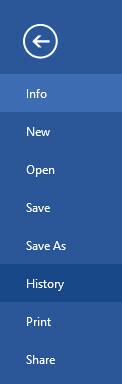
Ar trebui să vedeți panoul Istoric deschis în partea dreaptă a ecranului. Orice versiuni anterioare ale documentului vor fi listate, precum și numele utilizatorului care a făcut modificări și ora și data la care acea iterație a fișierului a fost modificată ultima dată.
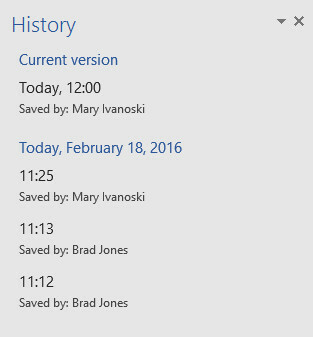
Făcând clic pe versiunile individuale, se va deschide acea iterație a documentului, care poate fi foarte utilă dacă decideți că ceva a mers prost pe măsură ce proiectul progresează. De asemenea, vi se oferă opțiunea de a compara diferite versiuni într-o interfață concepută pentru a ajuta la diferențierea cât mai ușor posibil a celor două documente.
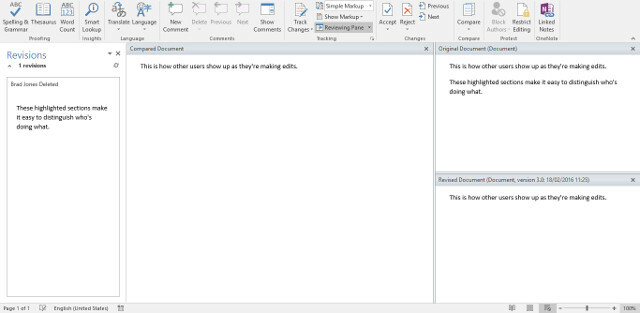
Diferențele dintre istoric și urmărirea modificărilor
Noua funcționalitate Istoric servește în multe feluri pentru a înlocui caracteristica Urmăriți modificările – deși ambele sunt acceptate în Office 2016.
Pentru vremea lui, Track Changes a fost de mare ajutor atunci când documentele erau transmise de la un utilizator la altul, dar realitatea este că acest tip de flux de lucru s-a schimbat substanțial în ultimii ani. Creșterea Software bazat pe internet precum Word Online Nu plătiți pentru Microsoft Word! 4 motive pentru a folosi Office Online în schimbMicrosoft Office Online oferă versiuni web gratuite ale Word, Excel și PowerPoint. Iată de ce ar trebui să-l încercați astăzi. Citeste mai mult , ca să nu mai vorbim de faptul că stocarea în cloud este disponibilă gratuit și utilizată pe scară largă, a schimbat fundamental modul în care sunt partajate documentele.
Funcționalitatea Urmăriți modificările este în mare parte îngrijită automat de funcția Istoric, așa că nu există niciun motiv să o porniți sau să o dezactivați, cu excepția cazului în care este preferința dvs. Este posibil să doriți în continuare să navigați la Revizuire pentru a introduce comentarii acolo unde este cazul.

Cu toate acestea, opțiunile de colaborare incluse în Office 2016 oferă o mulțime de alte modalități de a intra în contact și cu colegii tăi. Trecând cu mouse-ul peste numele cuiva în Acțiune panoul va oferi acces la orice informații de contact pe care le-au adăugat la profilul contului Microsoft.
Deși nu există niciun motiv să nu mai utilizați Urmărirea modificărilor dacă aceasta este ceea ce preferați, pare clar că funcția Istoric este pregătită pentru a-și înlocui complet funcționalitatea. Deocamdată, ambele opțiuni sunt disponibile, dar pare mai mult ca probabil că Microsoft va elimina treptat Urmărirea modificărilor în viitor ani, deoarece scopul său pare mai bine combinat cu accentul tot mai mare pe colaborarea online în timpul utilizării Office suită.
Aveți un sfat despre cum utilizatorii Office pot colabora mai bine cu colegii lor? Sau aveți probleme la integrarea funcției Istoric în fluxul dvs. de lucru? Pentru a cere ajutor sau a vă împărtăși propriile cunoștințe, vizitați secțiunea de comentarii de mai jos.
Scriitor englez stabilit în prezent în SUA. Găsiți-mă pe Twitter prin @radjonze.


